“Videospelare kan vara föråldrad ” är ett falskt meddelande som syftar till att skrämma och vilseleda användare att installera programvara som förmodligen krävs för att se en video. När användaren installerar den nödvändiga uppdateringen visas fler popup-annonser
offrets datorskärm och datorhastigheten saktas ner på grund av att det skadliga programmet körs i bakgrunden.
Videospelare kan vara föråldrad popup är ett potentiellt oönskat program som kan installera ytterligare plugins (verktygsfält, tillägg eller tillägg) i webbläsaren för att presentera oönskade annonser för datorns användare. Skadliga program som detta kan innehålla skadlig programvara (skadlig programvara) i sin kod för att äventyra datorns säkerhet och göra den sårbar för hackare eller skadliga Internetattacker.
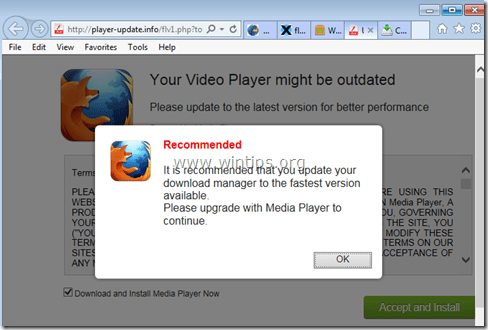
Tekniskt, "Videospelare kan vara föråldrad” är inte ett virus och kategoriseras som ett skadlig program (“Potentiellt oönskat program (PUP)”) som kan innehålla och installera skadliga program på din dator, som adware, verktygsfält eller virus. .
“Videospelare kan vara föråldrad” skadlig programvara installerades förmodligen utan användarens vetskap eftersom det är vanligt buntas in i andra gratisprogram som laddas ner -och installeras- från kända webbplatser tycka om "download.com (CNET)”, "Softonic.com", etc. Av den anledningen måste du alltid vara uppmärksam på installationsalternativen för alla program du installerar på din dator, eftersom de flesta programvaruinstallationsprogram innehåller ytterligare programvara som du aldrig ville ha Installera. Med enkla ord, INSTALLERA INTE NÅGON IRRELEVANT PROGRAM som följer med programvaruinstallationsprogrammet för programmet som du vill installera. Närmare bestämt, när du installerar ett program på din dator:
- TRYCK INTE på "Nästa”-knappen för snabbt på installationsskärmarna.
- LÄS MYCKET NOGGRANT villkoren och avtalen innan du klickar på "Acceptera".
- VÄLJ ALLTID: "Beställnings" installation.
- AVVISA att installera eventuell extra programvara som du inte vill installera.
- AVKOCKRA alla alternativ som säger att din hemsida och sökinställningar kommer att ändras.
Hur man tar bort Videospelare kan vara föråldrat virus från din dator:
Steg 1. Avlägsna Videospelare kan vara föråldrad virusmed med RogueKiller.
1.Ladda ner och spara "RogueKiller" verktyg på din dator'* (t.ex. ditt skrivbord)
Lägga märke till*: Ladda ner version x86 eller X64 enligt ditt operativsystems version. För att hitta ditt operativsystems version, "Högerklicka" på din datorikon, välj "Egenskaper"och titta på"Systemtyp" sektion.

2.Dubbelklicka att springa RogueKiller.

3. Vänta tills förskanningen är klar och läs sedan och "Acceptera” licensvillkoren.

4. Tryck på "Skanna”-knappen för att skanna din dator efter skadliga hot och skadliga startposter.

5. Slutligen, när den fullständiga skanningen är klar, tryck på "Radera" knappen för att ta bort alla skadliga föremål som hittats.

6. Stänga “RogueKiller” och fortsätt till nästa steg.
Steg 2. Avinstallera skadlig programvara från din kontrollpanel.
1. För att göra detta, gå till:
- Windows 7 och Vista: Start > Kontrollpanelen.
- Windows XP: Start > inställningar > Kontrollpanel

- Windows 8 och 8.1:
- Tryck "Windows”
 + “R”-knapparna för att ladda Springa dialog ruta.
+ “R”-knapparna för att ladda Springa dialog ruta. - Skriv "kontrollpanel" och tryck Stiga på.

2. Dubbelklicka för att öppna:
- Lägga till eller ta bort program om du har Windows XP
- Program och funktioner (eller "Avinstallera ett program”) om du har Windows 8, 7 eller Vista.

3. När programlistan visas på skärmen, sortera programmen som visas efter installationsdatum (installerad på) och leta sedan upp och Ta bort (Avinstallera) alla okända program som nyligen installerades på ditt system. Ta också bort någon av dessa skadliga applikationer:
- FLV spelare
- Flash Video Downloader
- flash-Enchancer
- Lightspark

Steg 3: Ta bort Videospelare kan vara föråldrad adware med "AdwCleaner".
1. Ladda ner och spara "AdwCleaner”-verktyget till ditt skrivbord.

2. Stäng alla öppna program och Dubbelklicka att öppna "AdwCleaner" från ditt skrivbord.
3. Efter att ha accepterat "Licensavtal", tryck på "Skanna" knapp.

4. När skanningen är klar trycker du på "Rena” för att ta bort alla oönskade skadliga poster.
4. Tryck "OK" vid "AdwCleaner – Information” och tryck på "OK" om igen för att starta om din dator.

5. När din dator startar om, stänga "AdwCleaner" information (readme)-fönstret och fortsätt till nästa steg.
Steg 4 – Återställ webbläsarinställningar.
För att säkerställa att "Videospelare kan vara föråldrad ” infektion är helt borttagen från din webbläsare, återställ dina webbläsarinställningar till standardinställningarna.
Internet Explorer, Google Chrome, Mozilla Firefox
Internet Explorer
Hur man tar bort Videospelare kan vara föråldrad från Internet Explorer
1. Från Internet Explorers huvudmeny, klicka på: "Verktyg "  och välj "Internet-alternativ".
och välj "Internet-alternativ".
![1ag42z1i_thumb2_thumb_thumb_thumb7_t_thumb[1]_thumb_thumb 1ag42z1i_thumb2_thumb_thumb_thumb7_t_thumb[1]_thumb_thumb](/f/3b17f9e79b63657a1fbac286e9de7351.jpg)
2. Klicka på "Avancerad"-fliken.
![efoaporc_thumb2_thumb_thumb_thumb8_t[1]_thumb[1]_thumb_thumb efoaporc_thumb2_thumb_thumb_thumb8_t[1]_thumb[1]_thumb_thumb](/f/67214cd776d502ce02fd6b6a364146b7.jpg)
3. Välj "Återställa”.
![wgk1n5am_thumb2_thumb_thumb_thumb4_t[2]_thumb[1]_thumb_thumb wgk1n5am_thumb2_thumb_thumb_thumb4_t[2]_thumb[1]_thumb_thumb](/f/b164c5f8f52811e4379f7e3ece397c43.jpg)
4. Markera (för att aktivera) "Ta bort personliga inställningar"-rutan och välj "Återställa”.
![5ztnrqgr_thumb2_thumb_thumb_thumb6_t[2]_thumb[1]_thumb_thumb 5ztnrqgr_thumb2_thumb_thumb_thumb6_t[2]_thumb[1]_thumb_thumb](/f/28bc1d2b0a4f7bfef66a9d8f82e9c3b9.jpg)
5. När återställningsåtgärden är klar, tryck på "Stänga" och välj sedan "OK” för att avsluta Internet Explorer-alternativen.
![nl0p3o14_thumb2_thumb_thumb_thumb7_t[1]_thumb[1]_thumb_thumb nl0p3o14_thumb2_thumb_thumb_thumb7_t[1]_thumb[1]_thumb_thumb](/f/649a8cb33a6618030aec3ed785f26052.jpg)
6. Stänga alla fönster och omstart Internet Explorer.
Google Chrome
Hur man tar bort Videospelare kan vara föråldrad från Chrome
1. Öppna Google Chrome och gå till Chrome-menyn  och välj "inställningar".
och välj "inställningar".
![wzc01nom_thumb4_thumb_thumb_thumb_th_thumb[1]_thumb_thumb wzc01nom_thumb4_thumb_thumb_thumb_th_thumb[1]_thumb_thumb](/f/5a6709edd993b1e60c888092a6ba4b1e.jpg)
2. Titta i slutet av "Inställningar" alternativ och tryck på "Visa avancerade inställningar" länk.
![chrome-show-advanced-settings_thumb2[1]_thumb[1]_thumb_thumb chrome-show-advanced-settings_thumb2[1]_thumb[1]_thumb_thumb](/f/3324814abab2e59119c9b571cd5b2b84.jpg)
3. Scrolla hela sidan ner och tryck på "Återställ webbläsarinställningar" knapp.
![chrome-reset-browser-settings_thumb2[2]_thumb[1]_thumb_thumb chrome-reset-browser-settings_thumb2[2]_thumb[1]_thumb_thumb](/f/e272f5f62300e76fd4435c19f0ad717d.jpg)
4. Tryck på "Återställa”-knappen igen.
![chrome-reset_thumb_thumb_thumb_thumb[2]_thumb[1]_thumb_thumb chrome-reset_thumb_thumb_thumb_thumb[2]_thumb[1]_thumb_thumb](/f/a05e4d2495a8af589d9841e797a020c7.jpg)
5.Omstart Google Chrome.
Mozilla Firefox
Hur man tar bort Videospelare kan vara föråldrad från Firefox.
1. Från Firefox-menyn, gå till "Hjälp” > “Felsökningsinformation”.
![firefox-reset_thumb2_thumb_thumb_thu[1]_thumb[1]_thumb_thumb firefox-reset_thumb2_thumb_thumb_thu[1]_thumb[1]_thumb_thumb](/f/075f8d7e18fd090e83bbcbf1d9d16cea.jpg)
2. I "Felsökningsinformation" fönster, tryck på "Återställ Firefox”-knappen för att återställ Firefox till dess standardläge.
![nplpt125_thumb2_thumb_thumb_thumb_thumb_th[1]_thumb[1]_thumb_thumb nplpt125_thumb2_thumb_thumb_thumb_thumb_th[1]_thumb[1]_thumb_thumb](/f/47729b6d327b69de50dc8e42ee11c66d.jpg)
3. Tryck "Återställ Firefox" om igen.
![u4sxwl3n_thumb_thumb_thumb_thumb_thu[2]_thumb[1]_thumb_thumb u4sxwl3n_thumb_thumb_thumb_thumb_thu[2]_thumb[1]_thumb_thumb](/f/547e21a3d967ca48fb0a22eafe549bf5.jpg)
4. När återställningsjobbet är klart startar Firefox om.
Steg 5. Avlägsna Videospelare kan vara föråldrad skadliga filer wmed Malwarebytes Anti-Malware gratis.
Ladda ner och Installera ett av de mest pålitliga GRATIS anti-malware programmen idag för att rensa din dator från återstående skadliga hot. Om du vill vara ständigt skyddad mot skadliga hot, befintliga och framtida, rekommenderar vi att du installerar Malwarebytes Anti-Malware Premium:
Malwarebytes™-skydd
Tar bort spionprogram, annonsprogram och skadlig programvara.
Börja din gratis nedladdning nu!
Snabbnedladdning och installationsinstruktioner:
- När du har klickat på länken ovan, tryck på "Starta min gratis 14-testperiod” för att starta nedladdningen.
![malwarebytes-downlaod_thumb1_thumb2_[1]_thumb_thumb_thumb malwarebytes-downlaod_thumb1_thumb2_[1]_thumb_thumb_thumb](/f/46c4493ae04802791e4e2076a9adeecb.jpg)
- För att installera GRATIS version av denna fantastiska produkt, avmarkera "Aktivera gratis provversion av Malwarebytes Anti-Malware Premium”-alternativet på den senaste installationsskärmen.
![malwarebytes-anti-malware-free-insta[1]_thumb_thumb_thumb malwarebytes-anti-malware-free-insta[1]_thumb_thumb_thumb](/f/1a63bfd8139cf0e3d0f517ff58e8ce87.jpg)
Skanna och rengör din dator med Malwarebytes Anti-Malware.
1. Springa "Malwarebytes Anti-Malware" och låt programmet uppdatera till sin senaste version och skadliga databas om det behövs.
![update-malwarebytes-anti-malware_thu[2]_thumb_thumb_thumb update-malwarebytes-anti-malware_thu[2]_thumb_thumb_thumb](/f/7b253e524499dda6739a56cc9a2fbb4a.jpg)
2. När uppdateringsprocessen är klar, tryck på "Skanna nu”-knappen för att börja skanna ditt system efter skadlig programvara och oönskade program.

3. Vänta nu tills Malwarebytes Anti-Malware har avslutat genomsökningen av din dator efter skadlig programvara.
![malwarebytes-scan_thumb1_thumb_thumb[1]_thumb_thumb_thumb malwarebytes-scan_thumb1_thumb_thumb[1]_thumb_thumb_thumb](/f/8efff7577ce292382647a26949ede201.jpg)
4. När skanningen är klar, tryck först på "Karantän Alla"-knappen för att ta bort alla hot och klicka sedan på "Tillämpa åtgärder”.
![image_thumb5_thumb_thumb1_thumb_thum[2]_thumb_thumb_thumb image_thumb5_thumb_thumb1_thumb_thum[2]_thumb_thumb_thumb](/f/8d272e35df43bfba53fbb8f4921867cc.png)
5. Vänta tills Malwarebytes Anti-Malware tar bort alla infektioner från ditt system och starta sedan om din dator (om det krävs från programmet) för att helt ta bort alla aktiva hot.
![wwrq1ctw_thumb1_thumb_thumb_thumb_th[2]_thumb_thumb_thumb wwrq1ctw_thumb1_thumb_thumb_thumb_th[2]_thumb_thumb_thumb](/f/e3d9528cf015602c5c8229c5c389d9a1.jpg)
6. Efter omstart av systemet, kör Malwarebytes Anti-Malware igen för att verifiera att inga andra hot finns kvar i ditt system.
Råd: För att säkerställa att din dator är ren och säker, utför en fullständig genomsökning av Malwarebytes Anti-Malware i Windows"Säkert läge". Detaljerade instruktioner om hur du gör det kan du hitta här.
Steg 6. Rensa oönskade filer och poster.
Använda sig av "CCleaner” program och fortsätt till rena ditt system från tillfälligt internetfiler och ogiltiga registerposter.*
*Om du inte vet hur man installerar och använder "CCleaner", Läs dessa instruktioner.
